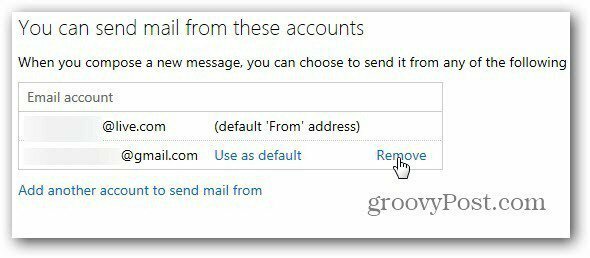Kuinka lisätä Gmailin Outlook.comiin
Microsoft Näkymät Kiinnostavat / / March 18, 2020
Microsoft julkaisi tällä viikolla uuden uudistetun Hotmail-sähköpostipalvelun, nimeltään Outlook.com. Sinun ei kuitenkaan tarvitse käyttää vain Microsoft-tiliäsi siinä. Näin lisäät Gmailin uuteen sähköpostipalveluun.
Microsoft julkaisi tällä viikolla uusi uudistettu Hotmail-sähköpostipalvelu, nimeltään virallisesti Outlook.com. Sinun ei kuitenkaan tarvitse käyttää vain Microsoft-tiliäsi siinä. Näin lisäät Gmailin uuteen sähköpostipalveluun.
Napsauta ensin Asetukset (rataskuvake) ja valitse Lisää postiasetuksia.
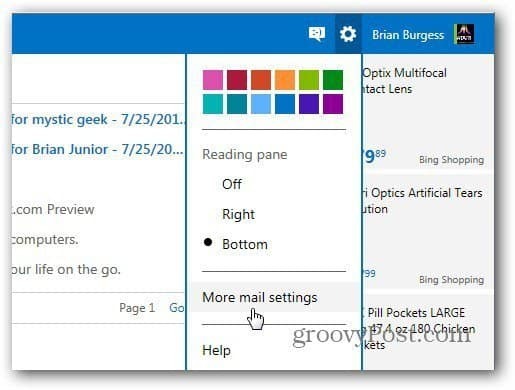
Napsauta Asetukset-näytössä sähköpostin lähettäminen / vastaanottaminen muista tileistä.
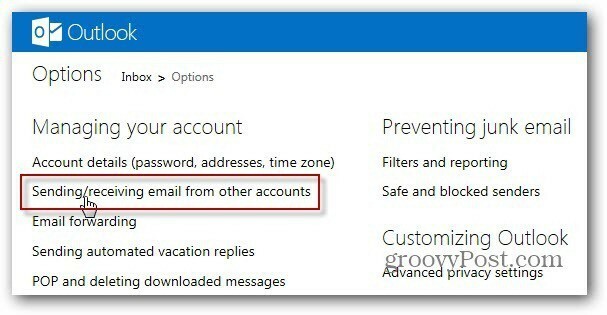
Napsauta nyt Lisää sähköpostitili kohdassa Voit vastaanottaa sähköpostia näiltä tileiltä.
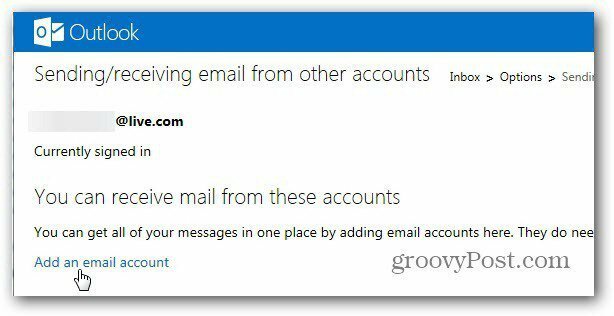
Napsauta seuraavassa näytössä, ennen kuin kirjoitat sähköpostiosoitteesi ja salasanasi, Lisäasetukset.
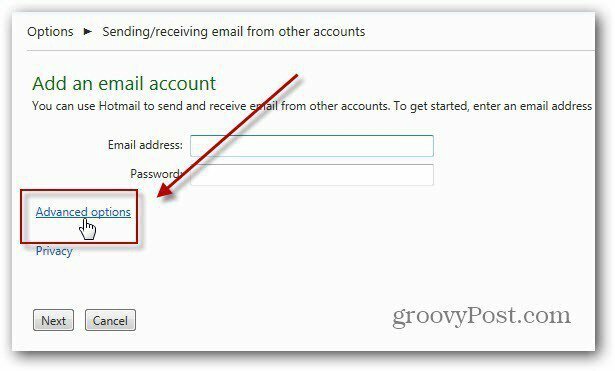
Kirjoita nyt sähköpostiosoitteesi ja salasanasi. Sitten seuraavat lisäasetukset:
- POP 3-käyttäjänimi - koko Gmail-osoitteesi
- Saapuvan postin palvelin - pop.gmail.com
- Portti - 995
- Tarkista tämä palvelin vaatii SSL: n
Sinun on valittava, haluatko valita valintaruudun, jos haluat jättää kopion viesteistä palvelimelle. Henkilökohtaisesti pidän sen tarkistettuna, jotta voin kerätä vanhoja viestejä tarvittaessa. Kun olet kirjoittanut lisäasetukset, napsauta Seuraava.
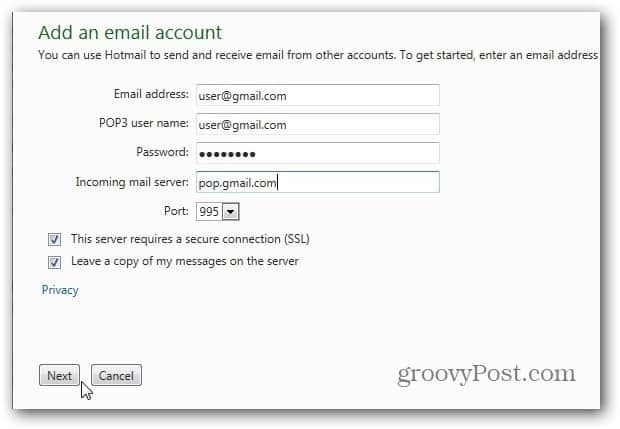
Valitse nyt, miten haluat Gmail-viestien näkyvän. Voit asettaa ne näkymään Saapuneet-kansioon tai erilliseen kansioon. Haluan pitää tilini järjestyksessä, joten luon sen erillisen kansion. Kun olet valmis, napsauta Tallenna.
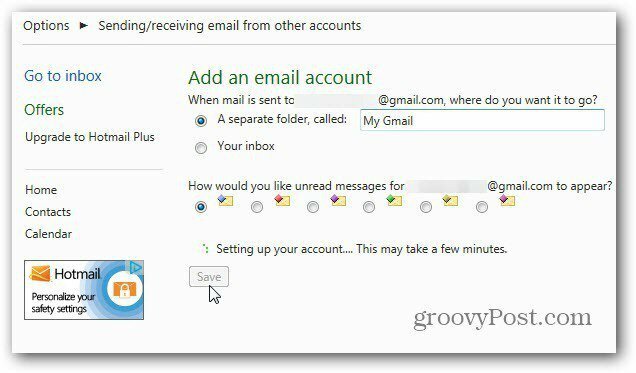
Saat vahvistusviestin Microsoft-sähköpostitililtäsi. Napsauta linkkiä vahvistaaksesi, että olet sen omistaja. Kun olet todennut tilisi onnistuneesti, napsauta Palaa postilaatikkoon.
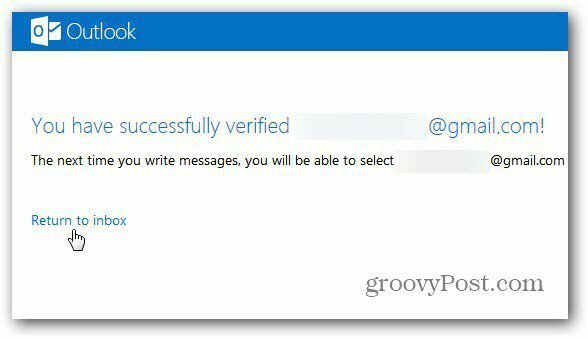
Ole hyvä! Nyt näet Gmail-viestisi Outlook.com-postilaatikossa erillisenä kansiona.
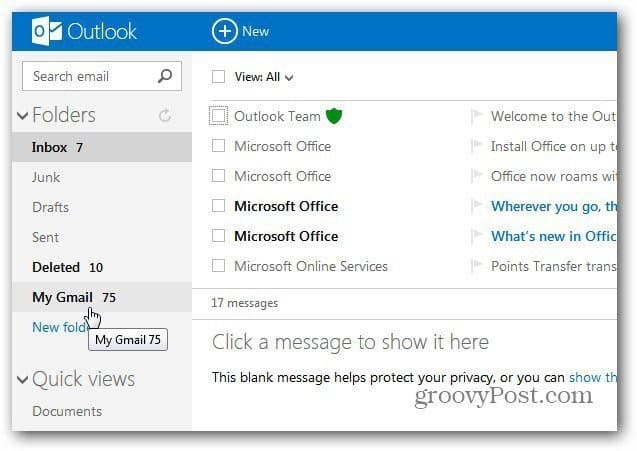
Kun kirjoitat uuden viestin, voit lähettää sen Microsoft- tai Gmail-tililtäsi.
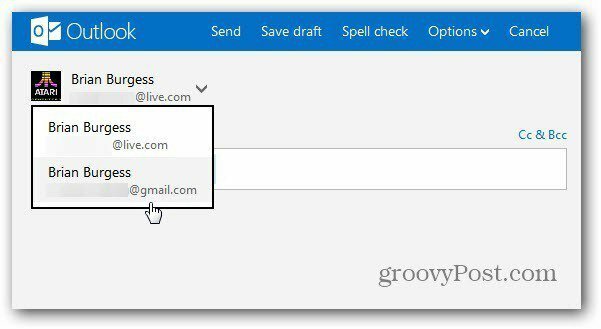
Jos käytät Google Apps -tiliä, asetukset ovat samat. Muista vain kirjoittaa koko Google-tilisi sähköpostiosoite sähköpostiosoitteellesi ja POP3-käyttäjänimeesi.
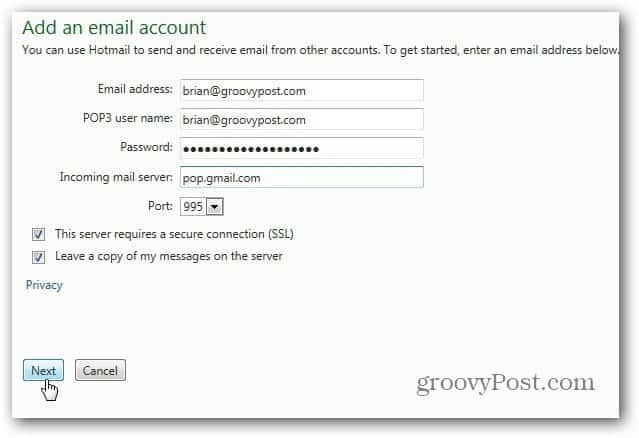
Jos haluat poistaa tilin jostain syystä, siirry Lähetä / vastaanota -vaihtoehtoihin ja napsauta Poista. Täällä voit myös muuttaa sitä sähköpostiosoitetta, jota käytetään oletuksena.